Nginx proxy manager
Ho già parlato di Nginx proxy manager nel 2021 e, da allora, il progetto si è evoluto e sono nati anche dei fork interessanti.
Avvio
Nginx proxy manager viene distribuito come container docker e sul sito ufficiale è presente uno startup che permette di avviarlo in pochi semplici passi, utilizzando docker compose.
Su un server Linux, creiamo una cartella per contenere i dati (es: /opt/docker/nginx-pm) e posizioniamo al suo interno il file docker-compose.yml
version: '3.8'
services:
app:
image: 'jc21/nginx-proxy-manager:latest'
restart: unless-stopped
ports:
- '80:80'
- '81:81'
- '443:443'
volumes:
- ./data:/data
- ./letsencrypt:/etc/letsencrypt
a questo punto non ci resta che lanciare
# docker-compose up -d
In questo caso verrà lanciato un solo container e i dati di gestione verranno salvato su un db sqlite. All’avvio verranno create le cartelle di configurazione e persistenza dei dati del container.
Se tutto è andato per il meglio alla pagina
_http://[IPHOST]:81/
vedrete la pagina di login.
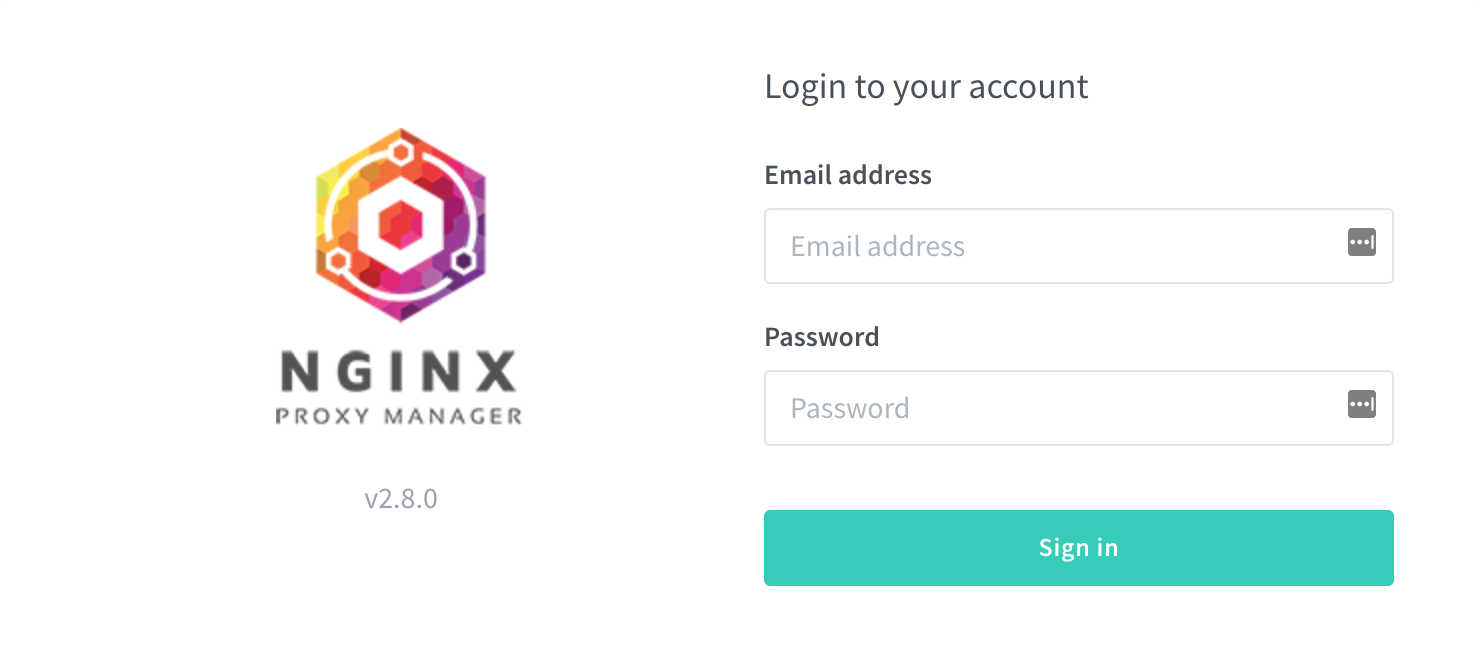
Le credenziali di accesso di default
Email: [email protected]
Password: changeme
Tutto bello e nella maggior parte dei casi sarete a posto, ma se vi serve qualcosa di più performante potete decidere di separare il db ed avviare quindi due container.
version: '3.8'
services:
app:
image: 'jc21/nginx-proxy-manager:latest'
restart: unless-stopped
ports:
# These ports are in format <host-port>:<container-port>
- '80:80' # Public HTTP Port
- '443:443' # Public HTTPS Port
- '81:81' # Admin Web Port
# Add any other Stream port you want to expose
# - '21:21' # FTP
environment:
# Mysql/Maria connection parameters:
DB_MYSQL_HOST: "db"
DB_MYSQL_PORT: 3306
DB_MYSQL_USER: "npm"
DB_MYSQL_PASSWORD: "npm"
DB_MYSQL_NAME: "npm"
# Uncomment this if IPv6 is not enabled on your host
# DISABLE_IPV6: 'true'
volumes:
- ./data:/data
- ./letsencrypt:/etc/letsencrypt
depends_on:
- db
db:
image: 'jc21/mariadb-aria:latest'
restart: unless-stopped
environment:
MYSQL_ROOT_PASSWORD: 'npm'
MYSQL_DATABASE: 'npm'
MYSQL_USER: 'npm'
MYSQL_PASSWORD: 'npm'
volumes:
- ./mysql:/var/lib/mysql
Più sicurezza
Uno dei fork che ho apprezzato di più è quello fatto da baudneo che aggiunge funzionalità molto interessanti.
Potremmo avere modsec abilitato e funzionante oltre che un bouncer pronto per Crowdsec.
version: "3"
services:
app:
image: 'baudneo/nginx-proxy-manager:bullseye'
restart: unless-stopped
ports:
# These ports are in format <host-port>:<container-port>
- '80:80' # Public HTTP Port
- '443:443' # Public HTTPS Port
- '81:81' # Admin Web Port
# Add any other Stream port you want to expose
# - '21:21' # FTP
# Uncomment the next line if you uncomment anything in the section
environment:
# Uncomment this if you want to change the location of
# the SQLite DB file within the container
# DB_SQLITE_FILE: "/data/database.sqlite"
TZ: "Europe/Rome"
ADMIN_PANEL_LOG: "1"
CROWDSEC_BOUNCER: "1"
OPENRESTY_DEBUG: "0"
MODSEC_CREATE: "1"
CROWDSEC_LAPI: "http://172.17.0.1:8080"
CROWDSEC_KEY: "[CROWDSEC-API-KEY-FOR-BOUNCER]"
CROWDSEC_RECAP_SECRET: "[GOOGLE-SECRET]"
CROWDSEC_RECAP_SITE: "{[GOOGLE-SITE]}"
# Uncomment this if IPv6 is not enabled on your host
# DISABLE_IPV6: 'true'
volumes:
- ./data:/data
- ./letsencrypt:/etc/letsencrypt
Ho già parlato nel dettaglio di entrambe le soluzioni per cui non starò a ripetere.
Accorgimenti
Una cosa che faccio sempre è permettere l’accesso in chiaro solo in localhost
...
- '80:80' # Public HTTP Port
- '443:443' # Public HTTPS Port
- '127.0.0.1:81:81' # Admin Web Port
...
e successivamente creo un proxy per esporre il pannello in https.
Altro accorgimento che ritengo molto importante è l’aggiunta del health check
....
healthcheck:
test: ["CMD", "curl", "localhost"]
interval: 30s
timeout: 10s
retries: 3
start_period: 30s
...
Questo permetterà a docker di capire se il nostro container sta funzionando nel modo corretto e se necessario, riavviarlo.
Le opinioni in quanto tali sono opinabili e nulla ti vieta di approfondire l’argomento.
Risorse:
